كيفية تسجيل الخروج من Facebook Messenger على iOS و Android
نصائح وحيل Android / / August 05, 2021
لا يحتوي تطبيق Facebook Messenger على خيار لتسجيل الخروج مباشرة من تطبيق messenger. لذا إذا أردت تسجيل الخروج منه ، ماذا ستفعل؟ قد نرغب يومًا ما في تسجيل الخروج من حساب معين وتسجيل الدخول إلى حساب مختلف. أو ربما تقوم بتسليم هاتفك إلى شخص ما لفترة من الوقت ، ولا يتطفل على رسائلك على Facebook. مهما كان السبب ، قد تشعر بالحاجة إلى تسجيل الخروج في بعض الأحيان.
لذا إذا لم تكن هناك ميزة مباشرة لتسجيل الخروج في Messenger ، ألا توجد طريقة للقيام بذلك؟ حسنًا ، هناك بعض الحلول لذلك ، وفي هذه المقالة ، سنوجهك خلال كل طريقة من هذه الطرق. سيحتوي هذا الدليل على طرق لكل من أجهزة iOS و Android. بغض النظر عن الجهاز الذي تملكه ، ستتمكن من تسجيل الخروج من تطبيق Messenger بنهاية هذه المقالة.
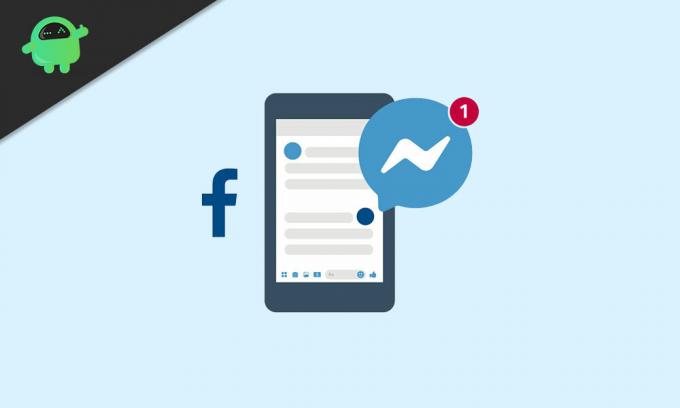
جدول المحتويات
-
1 كيفية تسجيل الخروج من Facebook Messenger على جهاز Android؟
- 1.1 مسح بيانات التطبيق:
- 1.2 باستخدام تطبيق Facebook:
- 1.3 باستخدام إصدار المتصفح:
- 2 كيف تسجل الخروج من Facebook Messenger على جهاز iOS؟
كيفية تسجيل الخروج من Facebook Messenger على جهاز Android؟
يمنح Android المستخدم خيار التخصيص ويتمتع بمرونة أكبر بكثير من جهاز iOS. لذلك إذا كنت تستخدم هاتف Android ، فهناك عدة طرق يمكنك من خلالها تسجيل الخروج من تطبيق Messenger.
مسح بيانات التطبيق:
أسهل الطرق هي طريقة البيانات الواضحة. هذا شيء يمكن لمستخدمي Android فقط القيام به ، وأجهزة Android فقط هي التي تتمتع بوظيفة مسح بيانات التطبيق مباشرة من الإعدادات. لذلك ، لتسجيل الخروج من Messenger باستخدام هذه الطريقة ،
- افتح الإعدادات على جهاز Android الخاص بك.
- افتح التطبيقات والإشعارات.
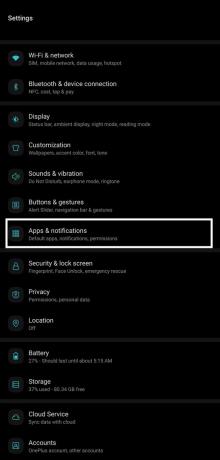
- اضغط على الأيقونة التي تقرأ رؤية جميع التطبيقات.

- سترى الآن قائمة بجميع التطبيقات الموجودة على جهازك. ابحث عن تطبيق messenger واضغط عليه.
- الآن هنا ، انقر فوق التخزين أو التخزين وذاكرة التخزين المؤقت ، أيًا كان الخيار الذي يظهر على جهازك. كلاهما متشابه ولكن لهما أسماء مختلفة على أجهزة مختلفة.
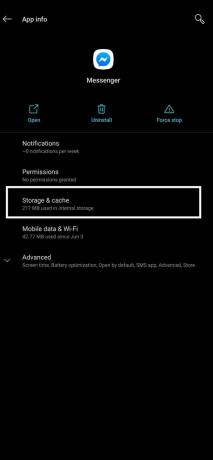
- سترى الآن خيارين ، مسح التخزين ، ومسح ذاكرة التخزين المؤقت. قمة على كل منهما وامسح كل شيء.

- تم الآن مسح جميع بيانات تطبيق Messenger الخاصة بك. إذا فتحت Messenger مرة أخرى ، فستلاحظ أنك قد قمت بتسجيل الخروج ، وسيطلب Messenger بيانات اعتماد تسجيل الدخول مرة أخرى.
باستخدام تطبيق Facebook:
الآن ، هذه الطريقة ليست حصرية للهواتف الذكية التي تعمل بنظام Android. يمكنك استخدام هذه الطريقة مع جهاز iPhone أيضًا. ولكن بالنسبة للمبتدئين ، يجب أن يكون لديك تطبيق Facebook على جهازك ، وتحتاج إلى تسجيل الدخول إلى هذا الحساب المحدد الذي تريد تسجيل الخروج منه في تطبيق Messenger الخاص بك. في هذه الطريقة ، سنستخدم تطبيق الهاتف المحمول لـ Facebook مباشرةً ونستخدمه لتسجيل الخروج من تطبيق messenger.
- افتح تطبيق Facebook على جهاز Android أو iOS الخاص بك.
- في الزاوية اليمنى العليا ، سترى ثلاثة خطوط أفقية. هذه هي القائمة ، اضغط عليها.
- داخل قائمة القائمة ، قم بالتمرير لأسفل للبحث عن خيار الإعدادات والخصوصية واضغط عليها.
- الآن حدد خيار الإعدادات من القائمة المنسدلة.
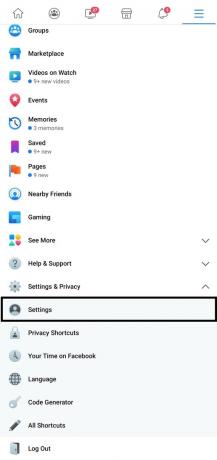
- سيؤدي هذا إلى فتح الإعدادات الخاصة بك على تطبيق Facebook. قم بالتمرير لأسفل وابحث عن قائمة الأمان.
- تحت الأمان ، ستجد الأمان وتسجيل الدخول. اضغط على هذا الخيار.
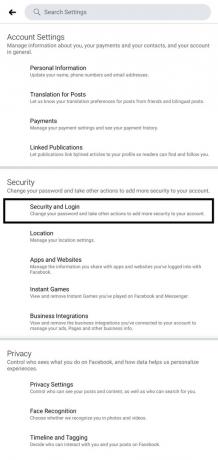
- الآن ضمن مكان تسجيل الدخول ، سترى جميع الأجهزة التي قمت بتسجيل الدخول إليها على حساب Facebook الخاص بك.
- بجوار المكان الذي قمت بتسجيل الدخول إليه ، سترى الخيار عرض الكل. اضغط عليها.
- الآن سترى جهازك الذي كتب عليه Messenger أسفله مباشرة.

- اضغط على أيقونة ثلاثية النقاط بجوار اسم الجهاز واختر خيار تسجيل الخروج.

- افتح الآن تطبيق Messenger الخاص بك ، وستلاحظ أنك قمت بتسجيل الخروج الآن.
باستخدام إصدار المتصفح:
يمكنك استخدام هذه الطريقة لتسجيل الخروج من Messenger من جهاز الكمبيوتر الخاص بك. لا تحتاج حتى إلى الجهاز الذي تريد تسجيل الخروج منه.
- قم بزيارة مسؤول Facebook موقع على متصفحك.
- في الزاوية اليمنى العليا ، سترى أيقونة سهم لأسفل. انقر عليه.
- في قائمة الخيارات التي تظهر ، انقر فوق "الإعدادات".
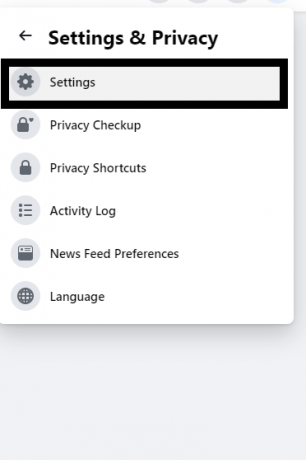
- على الجانب الأيسر من النافذة ، سترى الأمان وتسجيل الدخول. انقر عليه.

- على الجانب الأيمن ، سيكون لديك القسم الذي قمت بتسجيل الدخول إليه. يعرض جميع الأجهزة حيث يكون حساب FB الخاص بك نشطًا.
- انقر فوق الخيار الصغير "عرض المزيد" لرؤية القائمة الكاملة. هنا ، سترى الجهاز حيث يكون Messenger نشطًا.
- عندما تجد هذا الجهاز الذي تريد تسجيل الخروج منه على Messenger ، انقر فوق أيقونة النقاط الثلاث الموجودة عليه.
- حدد الخيار. تسجيل الخروج ، وأنت انتهيت.
كيف تسجل الخروج من Facebook Messenger على جهاز iOS؟
تطبيقات iPhone مختلفة قليلاً عن تطبيقات Android. لا يمكنك مجرد مسح البيانات هنا لتسجيل الخروج من Messenger.
- أولاً ، يجب عليك فتح تطبيق Facebook Messenger على جهاز iPhone الخاص بك.
- سترى أيقونة الملف الشخصي في الزاوية اليسرى العليا. اضغط عليها.
- الآن قم بالتمرير لأسفل وانقر على خيار إعدادات الحساب.
- ابحث هنا عن قسم الأمان. تحت هذا القسم ، ستجد الأمان وتسجيل الدخول. اضغط على هذا الخيار.
- سترى الآن قائمة بالأجهزة حيث يكون حسابك على Facebook نشطًا ضمن مكان تسجيل الدخول.
- انقر فوق See More لرؤية القائمة الكاملة ، وهنا سترى جهاز iOS الخاص بك مع Messenger مكتوبًا أسفله مباشرة.
- اضغط على أيقونة ثلاثية النقاط بجوار اسم الجهاز واختر خيار تسجيل الخروج.
هذه هي جميع الطرق لتسجيل الخروج من Facebook Messenger على جهاز iOS أو Android. إذا كان لديك أي استفسارات مع هذا الدليل ، فقم بالتعليق أدناه. تأكد أيضًا من مراجعة مقالاتنا الأخرى على نصائح وحيل iPhone ،نصائح وحيل Android, نصائح وحيل للكمبيوتر الشخصي، وغير ذلك الكثير لمزيد من المعلومات المفيدة.
مهووس بالتكنولوجيا يحب الأدوات الجديدة ويحرص دائمًا على معرفة أحدث الألعاب وكل ما يحدث في عالم التكنولوجيا وحوله. لديه اهتمام كبير بأجهزة Android وأجهزة البث.


![كيفية تثبيت Stock ROM على SPC L50E [ملف فلاش للبرامج الثابتة]](/f/5cc81897ef4c5fc946808b2113e556b8.jpg?width=288&height=384)
